【デスクトップ】
WordやExcelで大きな文書を扱っているとき、「あと1行でもデスクトップが広く使えたら…」と思ったことはありませんか?
仕事に集中しているときでも、気になるのが直接の作業に関係のないタスクバーです。他のアプリを起動するなど、必要とされる場面だけに現れて貰いたいものです。
タスクバーが邪魔だと感じたら、自動的に隠すように設定しましょう。必要になったら、マウスポインタをタスクバーのあった位置に移動すると、再び表示されます。
まず、タスクバーの空いている部分を右クリックをします。ショートカットメニューが表示されたら、[プロパティ]をクリックします。
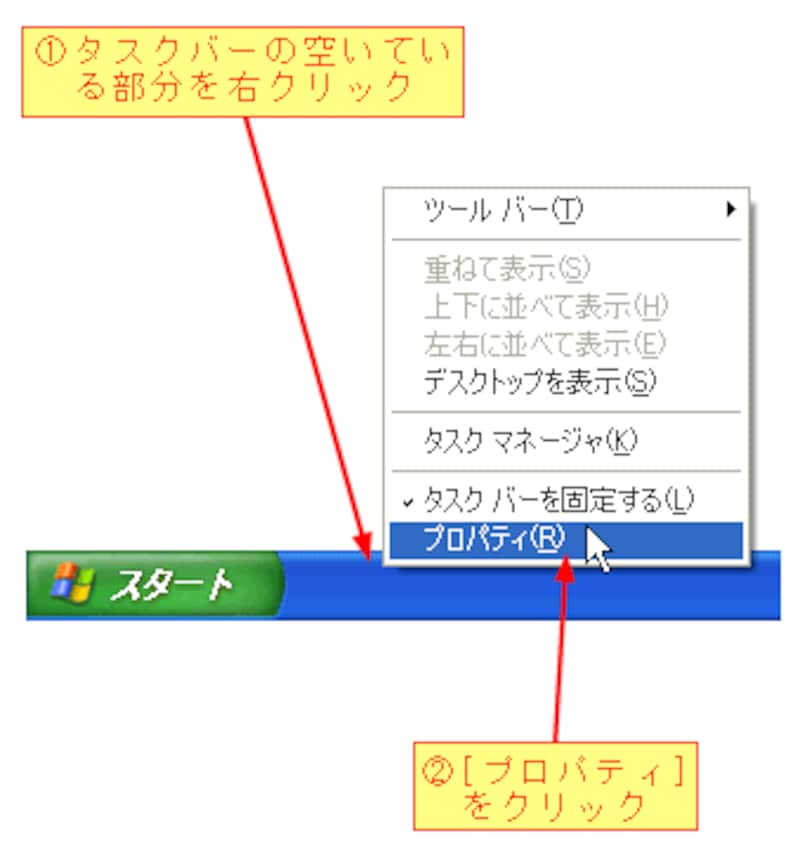
[プロパティ]をクリックすると、次のダイアログボックスが表示されますので、[タスクバーを自動的に隠す]ボックスをチェックします。
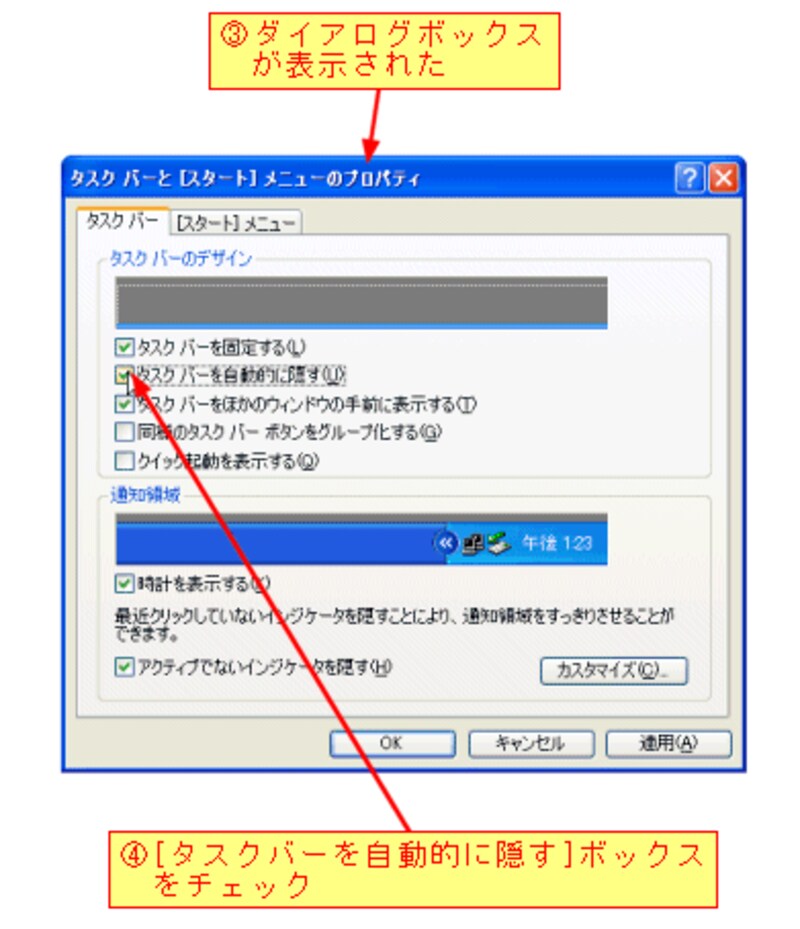
元の状態に戻したいときは、[タスクバーを自動的に隠す]ボックスのチェックを解除してください。
・設定前
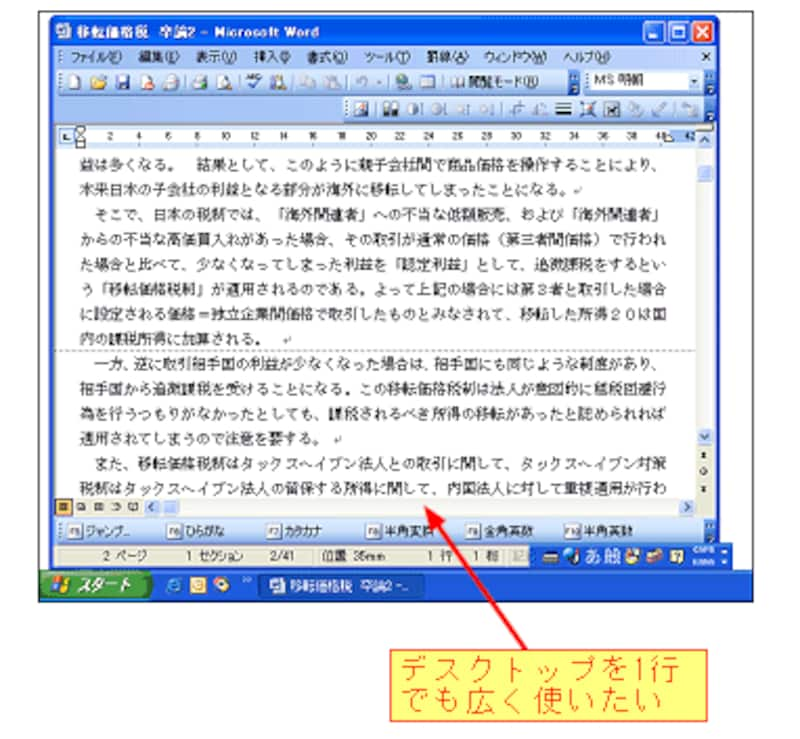
・設定後
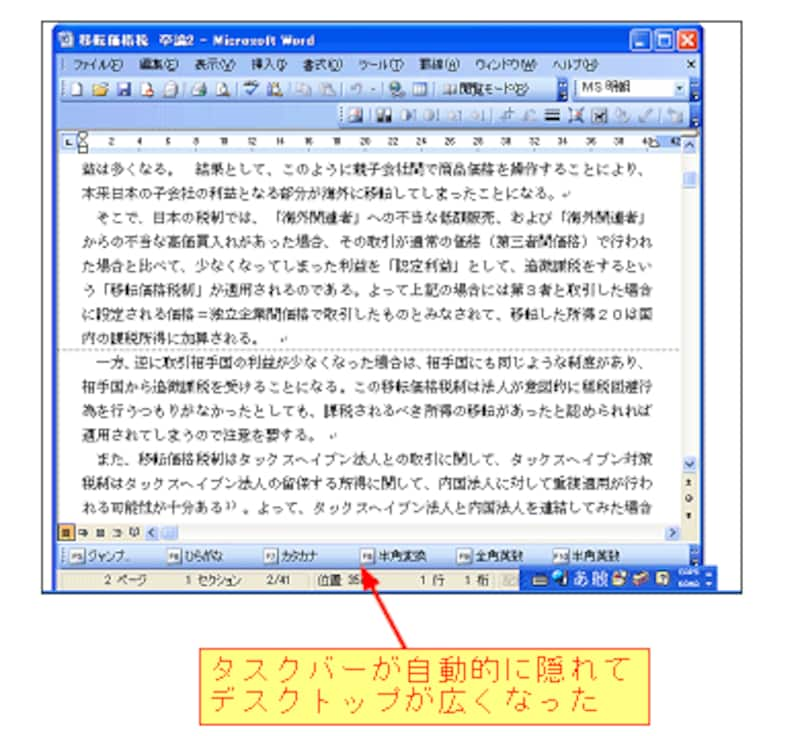
タスクバーを表示したいときは、マウスポインタをタスクバーのあった位置に移動します。
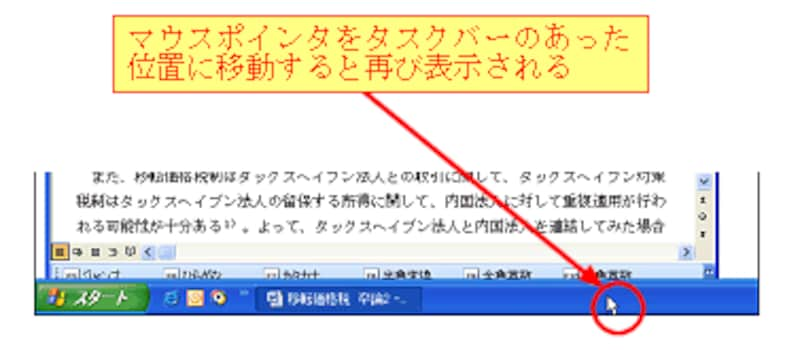
【手順のまとめ】
1)タスクバーの空いている部分を右クリックする。
2)[プロパティ]をクリックする。
3)[タスクバーを自動的に隠す]ボックスをチェックする。
4)[OK]ボタンをクリックする。
【関連リンク】
(酒井雄二郎)






